Wilt u de focus van uw videoclip wijzigen, maar wilt u uw opnamen niet opnieuw opnemen? De bijsnijdtool kan helpen!
Bijsnijden is het proces van het verplaatsen of aanpassen van de randen van een afbeelding of videoclip.
Vaak gebruikt voor het bewerken van foto's, is het ook handig bij het bewerken van video. Met bijsnijden kunt u onnodige of storende delen van een videoclip verwijderen of de afmetingen ervan wijzigen zodat deze binnen een bepaald gebied passen.
Of u nu werkt met beelden van een camera of schermvideo, u zult waarschijnlijk momenten tegenkomen waarop u deze clips moet bijsnijden. Camerabeelden worden vaak bijgesneden om de nadruk van een opname te veranderen of om ongewenste en afleidende delen te verwijderen.
Of u nu werkt met beelden van een camera of schermvideo, u zult waarschijnlijk momenten tegenkomen waarop u deze clips moet bijsnijden. Camerabeelden worden vaak bijgesneden om de nadruk van een opname te veranderen of om ongewenste en afleidende delen te verwijderen.
Een video bijsnijden
Hier zijn stapsgewijze instructies om een video bij te snijden met Camtasia.
Stap 1:
Als een videoclip of afbeelding op het canvas is geselecteerd, kunt u de knop voor het bijsnijden selecteren.
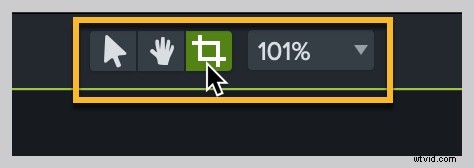
Stap 2:
Selecteer met de bijsnijdknop geselecteerd de videoclip of afbeelding die u wilt bijsnijden.
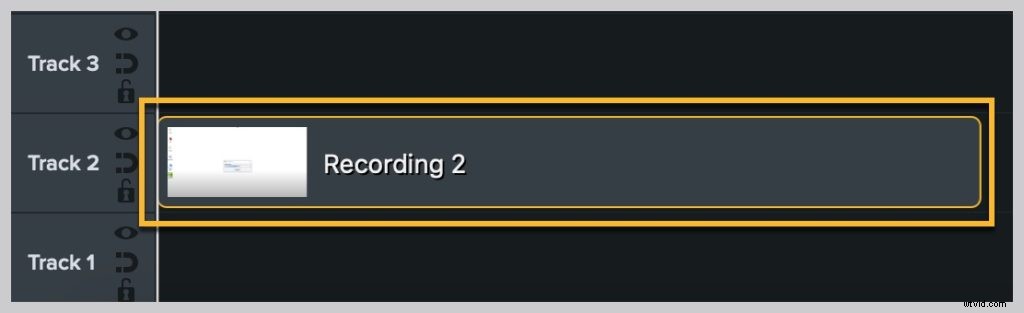
Stap 3:
Er verschijnen een dunne blauwe lijn en handvatten op uw media, wat betekent dat de bijsnijdmodus is ingeschakeld.
Klik en houd de handvatten vast om de randen van de clip of afbeelding te slepen totdat de gewenste opname is bereikt.
Stap 4:
Als u klaar bent, schakelt u terug naar de cursor door op de aanwijzeroptie boven het canvas te klikken.
Nadat een clip is bijgesneden, kunt u deze verplaatsen waar u maar wilt op het canvas.
Een clip uitsnijden
Het gebruik van Camtasia om een clip bij te snijden is bijzonder handig omdat het "niet-destructief" is. Dit betekent dat wanneer een clip wordt bijgesneden, de originele clip intact blijft.
Dus als je later aan het werk bent en je realiseert je dat je moet veranderen hoe de clip is bijgesneden, dan kan dat!
Gebruik gewoon de stappen eerder in dit bericht om de bijsnijdmodus in te schakelen en de nodige wijzigingen aan te brengen door de randen aan te passen.
Hoe verschilt bijsnijden van zoomen en bijsnijden?
Zoals we hierboven hebben besproken, is bijsnijden het proces van het verplaatsen of aanpassen van de randen van een afbeelding. Natuurlijk zijn er andere manieren om je video te bewerken waarbij je geen afbeeldingen of delen van je video hoeft bij te snijden. Splitsen en trimmen zijn twee veelgebruikte technieken.
Zoomen is perfect voor softwaretutorials en demonstraties wanneer u een gedetailleerde weergave van een gebruikersinterface moet weergeven. Met Camtasia kunt u in- of uitzoomen op uw video's door de grootte of schaal van clips en afbeeldingen te wijzigen.
Trimmen verwijst meestal naar het verwijderen van een deel van het begin of einde van een videoclip. Soms wordt dit het trimmen van de top of staart (begin of einde) genoemd. Trimmen is van cruciaal belang om ervoor te zorgen dat je video snel start en je de aandacht van je publiek niet verliest. Met de videosnijder in Camtasia kunt u de video- en audiobestanden afzonderlijk bijsnijden.
Bijsnijden, zoomen en splitsen zijn geweldige technieken om in je gereedschapsriem voor videobewerking te hebben!
Wat is schalen?
Door een afbeelding te schalen, wordt de algehele grootte van die afbeelding gewijzigd. Het is altijd het beste om media in Camtasia op 100% schaal weer te geven. Camerabeelden kunnen soms worden verkleind zonder aan helderheid in te boeten.
In beide gevallen kan het uitrekken van een video of afbeelding die groter is dan de natuurlijke grootte, pixelvorming veroorzaken. De schaal van een clip of afbeelding in Camtasia kan worden bekeken en bewerkt in het deelvenster Eigenschappen.
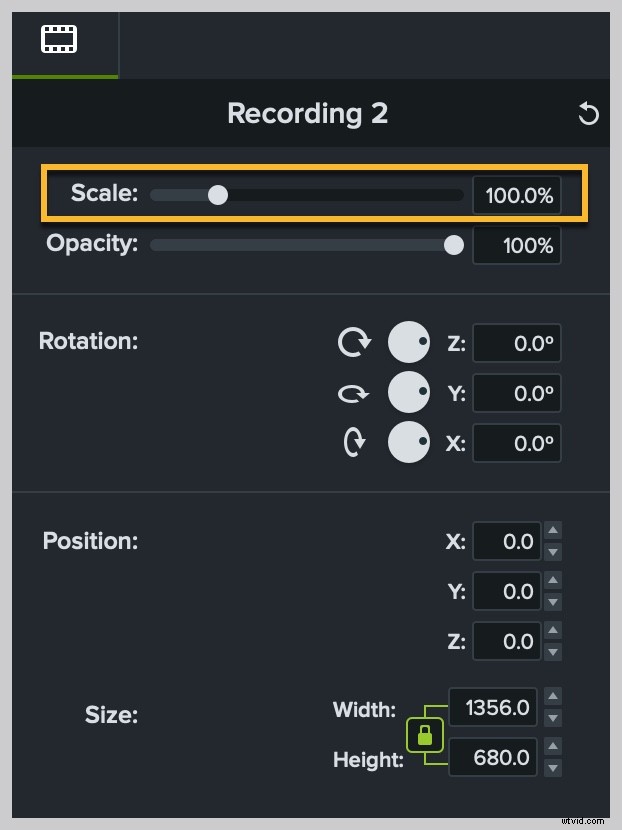
Wanneer moet je een video bijsnijden
Hier zijn een paar manieren waarop bijsnijden een handige techniek kan zijn om in je gereedschapskist te hebben:
- Beeldmateriaal in een specifieke ruimte of frame passen, zoals een apparaatframe
- Een fout of onregelmatigheid in een schermopname herstellen
- Zwarte balken verwijderen uit mobiele video
- Toon gelijktijdige acties die plaatsvinden in afzonderlijke delen van uw scherm
- Meerdere clips tegelijk op het scherm weergeven
- Een deel van een gebruikersinterface isoleren
Nu je hebt geleerd hoe je een video bijsnijdt in Camtasia, kun je eropuit gaan en wat videomagie doen!
